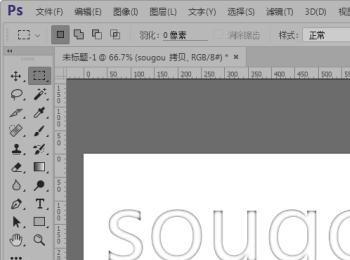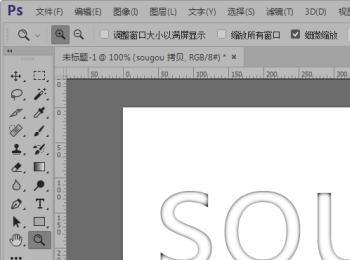如何制作立体字呢?下面,就让小编给大家介绍一下吧。

操作方法
-
01
首先,我们需要打开我们电脑的ps软件(鼠标左键双击桌面上的ps快捷方式或者是鼠标右键再选择打开都是可以的)。
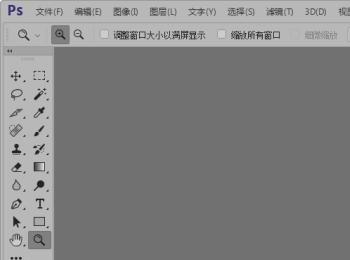
-
02
打开ps软件之后,我们新建一个画布(选择文件-新建或者是快捷键Ctrl+N都是可以的),小编就新建了一个800*400的画布给大家做示范。
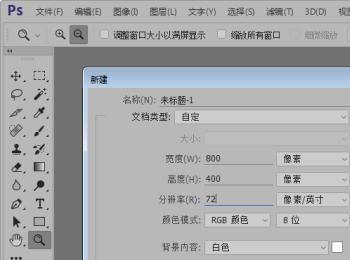
-
03
选择文字工具,输入文字;然后,栅格化文字图层。


-
04
按住Ctrl键点击文字图层的缩略图调出选区;然后,选择选区工具,在选区上鼠标右键选择“存储选区”;接着,我们命名通道为“Alpha 1”。

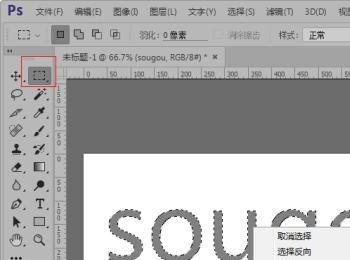
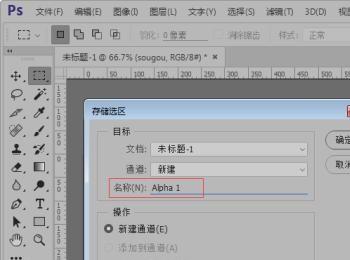
-
05
Ctrl+D取消选区,复制通道Alpha 1并命名为“Alpha 2”。

-
06
执行滤镜-其他-最大值命令,参数设置如图所示;然后,选择通道Alpha 2并复制,复制出的通道命名为“Alpha 3”。
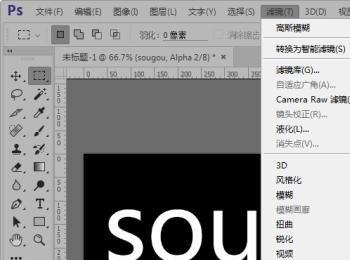

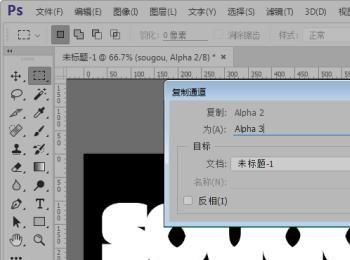
-
07
添加高斯模糊滤镜效果,参数如图所示。
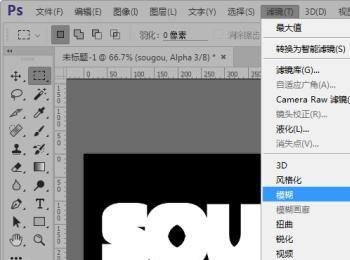

-
08
添加浮雕效果滤镜效果,参数如图所示;然后,反选选区;接着,按键盘的Delete/Backspace键删除。
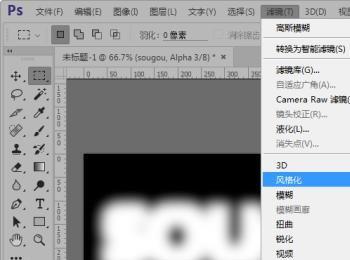
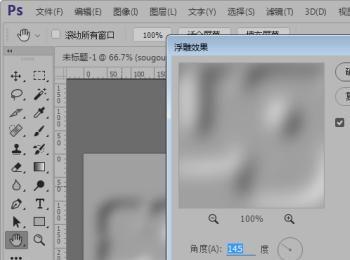

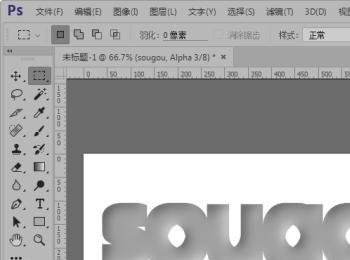
-
09
选择通道Alpha 1,复制通道并命名为Alpha 4;接着,复制通道Alpha 4并命名为Alpha 5.


-
10
添加高斯模糊滤镜效果;反选选区;接着,按键盘的Delete/Backspace键删除。
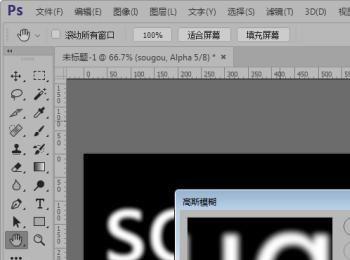


-
11
执行图像计算命令,设置参数如图;再次执行图像计算命令,设置参数如图。
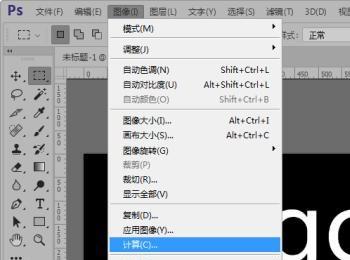
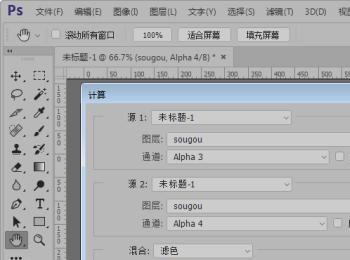

-
12
复制文字图层,执行图像-应用图像命令,参数设置如图所示;再次执行图像-应用图像命令,参数设置如图所示。
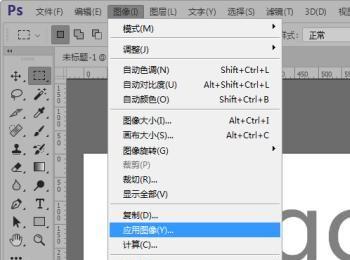
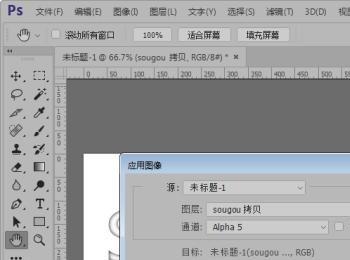
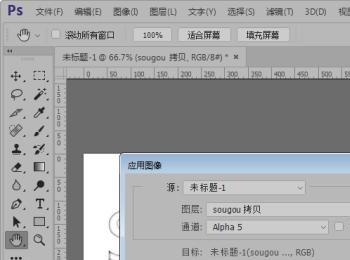
-
13
这样,我们就制作好了文字的立体字效果,如图。